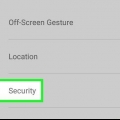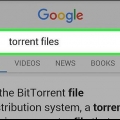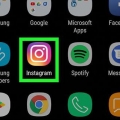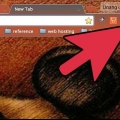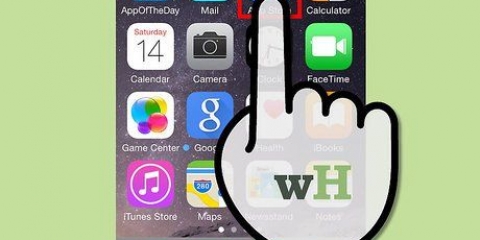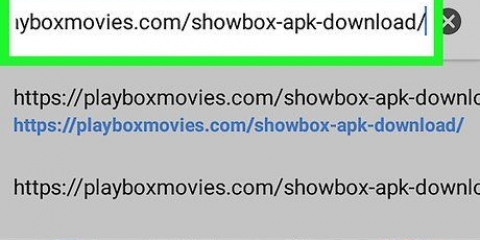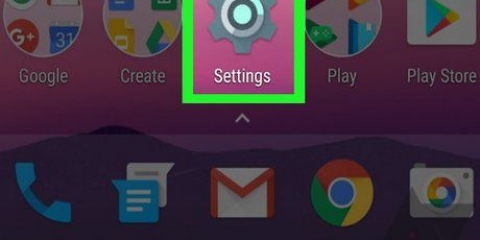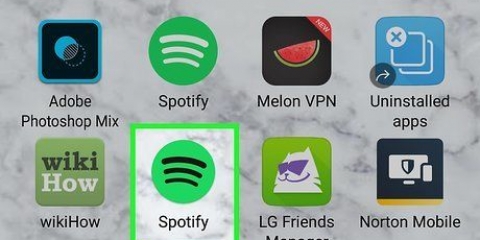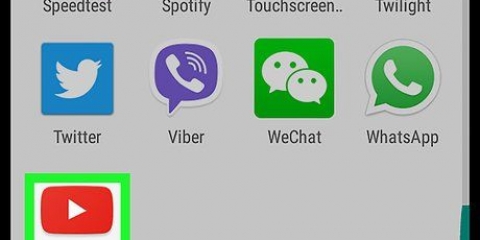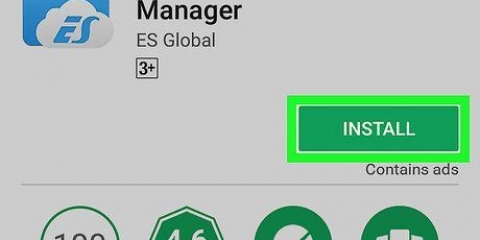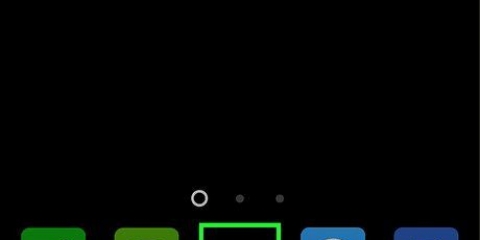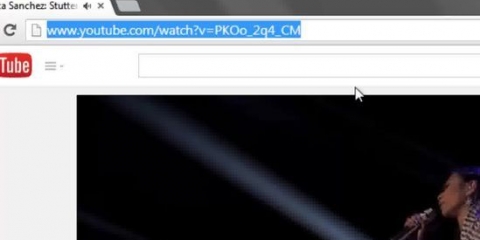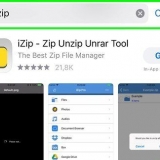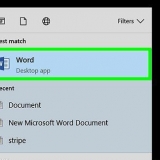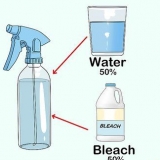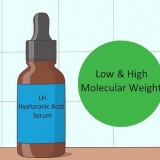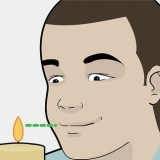Toque em Configurações para abrir as configurações de segurança. Marque a caixa ao lado de `Fontes desconhecidas`. Uma mensagem de confirmação é exibida. Toque em OK. Volte para a pasta Downloads e toque novamente videoder_v14.apk.






Baixe uma playlist do youtube no android
Este tutorial mostrará como baixar uma lista de reprodução do YouTube para visualização offline em um telefone ou tablet Android.
Degraus
Método 1 de 2: usando o aplicativo do YouTube

1. Abra o YouTube no seu Android. É o quadrado vermelho com um botão de play branco nele. Geralmente você pode encontrá-lo na gaveta de aplicativos.

2. Encontre uma playlist para baixar. Você pode pesquisar uma lista de reprodução tocando no ícone de lupa. Para encontrar uma lista de reprodução que você criou, toque em Biblioteca e role para baixo até a seção Playlists.

3. Toque na lista de reprodução.

4. Toque no botão de download. É o ícone redondo com uma seta apontando para baixo.

5. Selecione a qualidade do vídeo. Isso determina a qualidade da imagem e do som dos vídeos na lista de reprodução. Escolher Baixo, Média ou HD.

6. Toque emOK.

7. Toque emOK confirmar. A playlist agora está disponível off-line.
Método 2 de 2: usando o Videoder

1. Vamos parahttps://videoder.somente em um navegador da web. Videoder é um app que permite baixar os vídeos de uma playlist do YouTube em qualquer formato, incluindo mp3s e outros arquivos de música.
- Você deve instalar este aplicativo através do seu navegador, pois ele não está disponível na Play Store. Este processo envolve dar permissão ao seu Android para instalar aplicativos de fontes não autenticadas.

2. Toque emBaixar aplicativo. Isso está na página inicial do Videoder. Uma mensagem de aviso aparece.

3. Toque emOK confirmar. O arquivo será baixado para o seu Android.

4. Abra o arquivo que você acabou de baixar. É chamado videoder_v14.apk, embora o número da versão varie. Você o encontrará na pasta Downloads, que pode ser acessada tocando em Transferências na gaveta de aplicativos.
Se você não tiver um aplicativo de downloads, abra seu aplicativo gerenciador de arquivos (geralmente chamado Navegador de arquivos, Gerenciador de arquivos, ou Meus arquivos), navegue até a pasta Transferências, e toque videoder_v14.apk.
5. SelecionarInstalação do pacote na tela `Concluir ação com`. 6. Toque emUm tempo. Se esta for a primeira vez que você instala um aplicativo que não é da Play Store, uma mensagem de aviso será exibida. 

7. Permitir que aplicativos sejam instalados de fontes desconhecidas. Se você vir uma opção de instalação, vá para a próxima etapa. Se você vir um aviso dizendo `Instalação bloqueada`, faça o seguinte:

8. Toque empara instalar. O aplicativo agora será instalado no seu Android.

9. Toque emAbrir. Está na parte inferior da tela de confirmação. Videoder abre pela primeira vez.

10. Pesquise (ou insira o URL para) uma lista de reprodução do YouTube. Você pode usar a barra de pesquisa na parte superior da tela para executar qualquer uma dessas funções.

11. Toque na playlist que você deseja baixar. Abre o conteúdo da lista de reprodução.

12. Toque no botão de download. É um círculo com uma seta apontando para baixo nele. Uma lista de opções de download será exibida.

13. Selecione um formato para os arquivos. Toque no menu suspenso ao lado de `Formato/Resolução` para escolher o tipo de arquivo que você deseja baixar. O valor padrão é M4A.

14. Toque emBAIXAR. Os arquivos da lista de reprodução serão baixados para o arquivo Videoder no seu Android.
Artigos sobre o tópico "Baixe uma playlist do youtube no android"
Оцените, пожалуйста статью
Similar
Popular